ആൻഡ്രോയിഡ് കോൺഫിഗറേഷനുകൾ ലോക്ക് ചെയ്യുന്നതിന് റെഡാർക്ക് ഒരു പിൻ കോഡ് സജ്ജീകരിക്കുന്നു
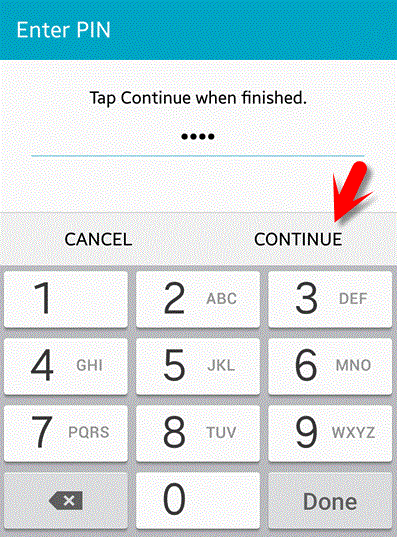
കോൺഫിഗറേഷനുകൾ - ആൻഡ്രോയിഡ്
ചില സാഹചര്യങ്ങളിൽ, ഒരു RedVision കോൺഫിഗറേഷനിലേക്കുള്ള ആക്സസ് ലോക്ക് ചെയ്യുന്നതാണ് അഭികാമ്യം, അതിനാൽ അന്തിമ ഉപയോക്താക്കൾക്ക് RedVision സിസ്റ്റത്തിന്റെ കോൺഫിഗറേഷൻ (അതിനാൽ പ്രവർത്തനക്ഷമത) മാറ്റാൻ കഴിയില്ല. കോൺഫിഗറേഷൻ സൃഷ്ടിക്കുന്ന സമയത്ത് ഇത് ചെയ്യാം അല്ലെങ്കിൽ പിന്നീടുള്ള തീയതിയിൽ ഇത് ചേർക്കാം. RedVision കോൺഫിഗറേറ്റർ ആപ്പ് വഴി ഏത് കോൺഫിഗറേഷനിലേക്കും ഒരു പിൻ ചേർക്കാവുന്നതാണ്.
ദയവായി ശ്രദ്ധിക്കുക: ഒരു പിൻ ചേർക്കുകയും RedVision സിസ്റ്റത്തിലേക്ക് അപ്ലോഡ് ചെയ്യുകയും ചെയ്താൽ, കോൺഫിഗറേറ്റർ ആപ്പിന്റെ ഉപയോക്താവിന് ആ കോൺഫിഗറേഷനുള്ള പിൻ ഇല്ലെങ്കിൽ പിന്നീടുള്ള തീയതിയിൽ കോൺഫിഗറേഷൻ പരിഷ്ക്കരിക്കാനാവില്ല.
- ആപ്പ് തുറന്ന് "സംരക്ഷിച്ച കോൺഫിഗറേഷനുകൾ" ടാപ്പ് ചെയ്യുക.
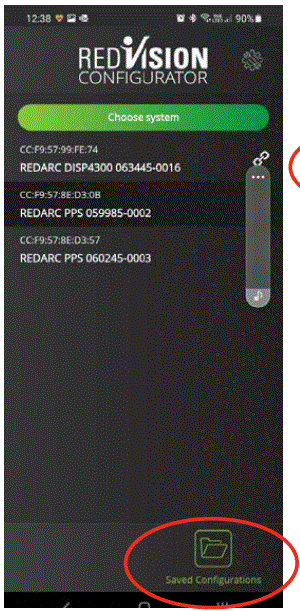
- കോൺഫിഗറേഷൻ തിരഞ്ഞെടുക്കുക file ഈ സാഹചര്യത്തിൽ "REDARC BT 50" എന്നതിലേക്ക് പിൻ ചേർക്കാൻ നിങ്ങൾ ആഗ്രഹിക്കുന്നു.
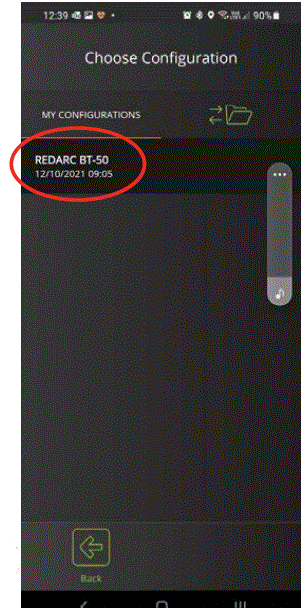
- മുകളിൽ വലത് കോണിലുള്ള കോഗ്/സ്പാനർ ഐക്കണിൽ ടാപ്പ് ചെയ്യുക.
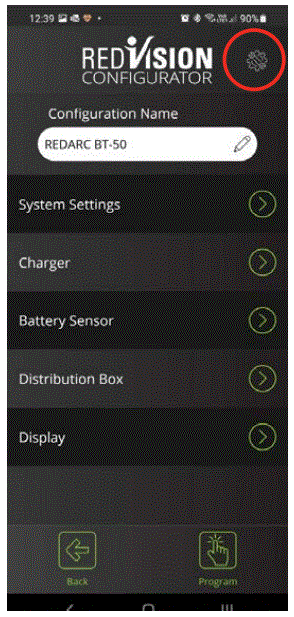
- "പിൻ ചേർക്കുക" ടാപ്പ് ചെയ്യുക.
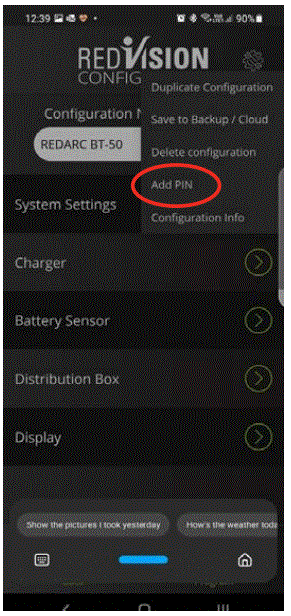
- നിങ്ങൾ തിരഞ്ഞെടുത്ത പിൻ നൽകി അത് സ്ഥിരീകരിക്കുക.
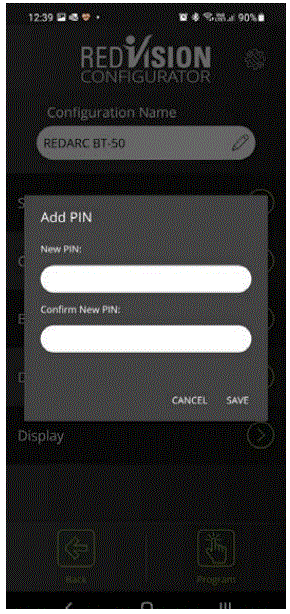
- ഓരോ സെറ്റിനരികിലും ഒരു തുറന്ന പൂട്ട് ഉണ്ടായിരിക്കും. "ബാക്ക്" ടാപ്പുചെയ്ത് കോൺഫിഗറേഷൻ വീണ്ടും തുറക്കുക - പാഡ്ലോക്കുകൾ ഇപ്പോൾ അടച്ചിരിക്കും.
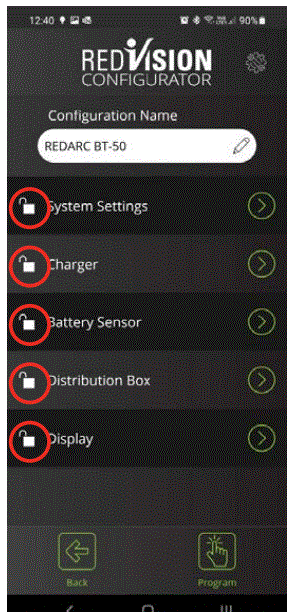
- നിങ്ങൾ അവയിലേതെങ്കിലും ടാപ്പുചെയ്യുകയാണെങ്കിൽ, പിൻ നൽകാനും കോൺഫിഗറേഷൻ അൺലോക്ക് ചെയ്യാനും നിങ്ങളെ അനുവദിക്കുന്ന ഒരു പോപ്പ്അപ്പ് ദൃശ്യമാകും.
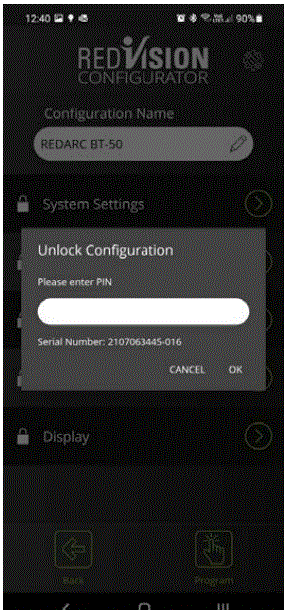
കോൺഫിഗറേഷനുകൾ - ആൻഡ്രോയിഡ്
ചില സാഹചര്യങ്ങളിൽ, ഒരു RedVision കോൺഫിഗറേഷനിലേക്കുള്ള ആക്സസ് ലോക്ക് ചെയ്യുന്നതാണ് അഭികാമ്യം, അതിനാൽ അന്തിമ ഉപയോക്താക്കൾക്ക് RedVision സിസ്റ്റത്തിന്റെ കോൺഫിഗറേഷൻ (അതിനാൽ പ്രവർത്തനക്ഷമത) മാറ്റാൻ കഴിയില്ല. കോൺഫിഗറേഷൻ സൃഷ്ടിക്കുന്ന സമയത്ത് ഇത് ചെയ്യാം അല്ലെങ്കിൽ പിന്നീടുള്ള തീയതിയിൽ ഇത് ചേർക്കാം. RedVision കോൺഫിഗറേറ്റർ ആപ്പ് വഴി ഏത് കോൺഫിഗറേഷനിലേക്കും ഒരു പിൻ ചേർക്കാവുന്നതാണ്.
ദയവായി ശ്രദ്ധിക്കുക: ഒരു പിൻ ചേർക്കുകയും RedVision സിസ്റ്റത്തിലേക്ക് അപ്ലോഡ് ചെയ്യുകയും ചെയ്താൽ, കോൺഫിഗറേറ്റർ ആപ്പിന്റെ ഉപയോക്താവിന് ആ കോൺഫിഗറേഷനുള്ള പിൻ ഇല്ലെങ്കിൽ പിന്നീടുള്ള തീയതിയിൽ കോൺഫിഗറേഷൻ പരിഷ്ക്കരിക്കാനാവില്ല.
- ആപ്പ് തുറന്ന് "ഓപ്പൺ കോൺഫിഗറേഷൻ" ടാപ്പ് ചെയ്യുക.
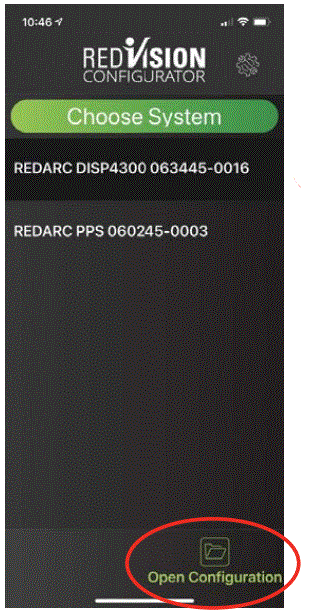
- കോൺഫിഗറേഷൻ തിരഞ്ഞെടുക്കുക file ഈ സാഹചര്യത്തിൽ "REDARC BT 50" എന്നതിലേക്ക് പിൻ ചേർക്കാൻ നിങ്ങൾ ആഗ്രഹിക്കുന്നു.
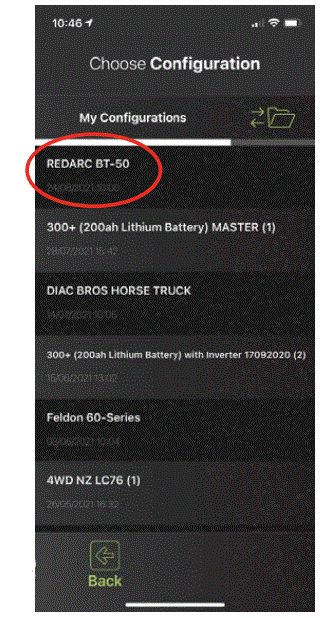
- മുകളിൽ വലത് കോണിലുള്ള കോഗ്/സ്പാനർ ഐക്കണിൽ ടാപ്പ് ചെയ്യുക.
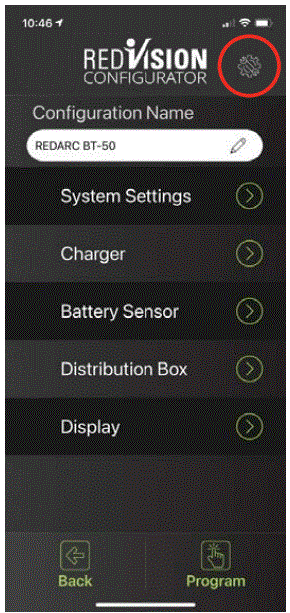
- "ഇൻസ്റ്റാളർ പിൻ ചേർക്കുക" ടാപ്പ് ചെയ്യുക.
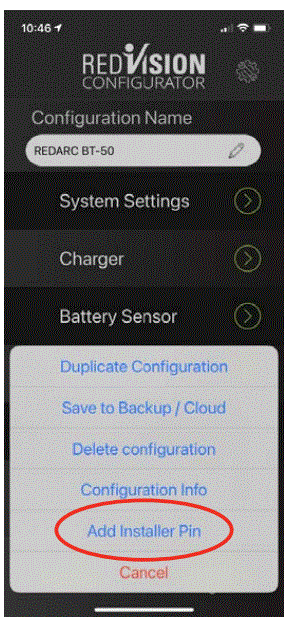
- .നിങ്ങൾ തിരഞ്ഞെടുത്ത പിൻ നൽകി അത് സ്ഥിരീകരിക്കുക.
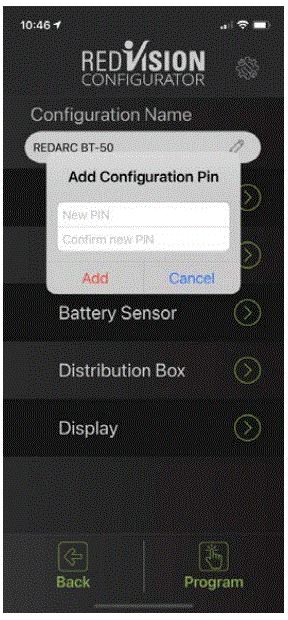
- ഓരോ ക്രമീകരണത്തിനും അരികിൽ ഒരു പാഡ്ലോക്ക് ഐക്കൺ ഉണ്ടെന്ന് നിങ്ങൾക്ക് ഇപ്പോൾ കാണാൻ കഴിയും.
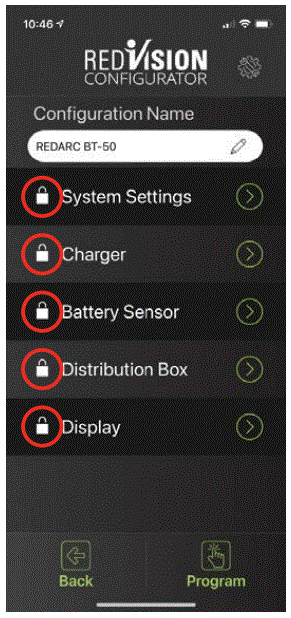
- .നിങ്ങൾ അവയിലേതെങ്കിലും ടാപ്പുചെയ്യുകയാണെങ്കിൽ, പിൻ നൽകാനും കോൺഫിഗറേഷൻ അൺലോക്ക് ചെയ്യാനും നിങ്ങളെ അനുവദിക്കുന്ന ഒരു പോപ്പ്അപ്പ് ദൃശ്യമാകും.
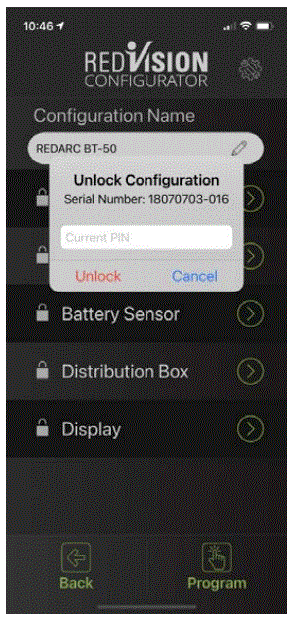
പ്രമാണങ്ങൾ / വിഭവങ്ങൾ
 |
ആൻഡ്രോയിഡ് കോൺഫിഗറേഷനുകൾ ലോക്ക് ചെയ്യുന്നതിന് റെഡാർക്ക് ഒരു പിൻ കോഡ് സജ്ജീകരിക്കുന്നു [pdf] ഉപയോക്തൃ ഗൈഡ് കോൺഫിഗറേഷനുകൾ ആൻഡ്രോയിഡ് ലോക്ക് ചെയ്യാൻ ഒരു പിൻ കോഡ് സജ്ജീകരിക്കുന്നു |



